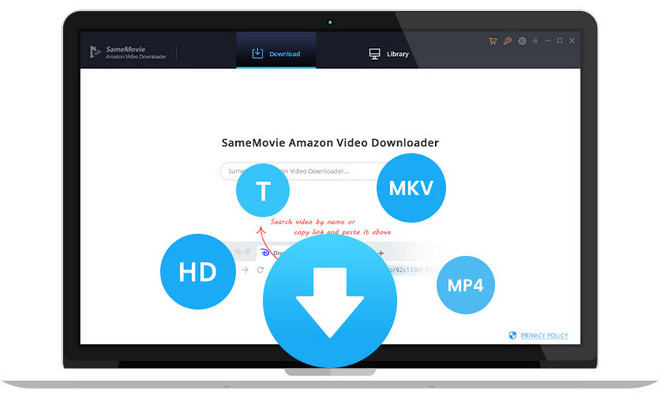Prime Video を MKV 形式にダウンロードする方法
Amazon ショッピングを利用しているお方は Prime 会員を決してわからないことはないと思います。一ヶ月たった500円払うことで、豊富な会員特典がもらえます。配送特典以外に、たくさんの動画を無料で観たり、音楽を聴いたりすることもできます。お得だと思います。今国内では、有料動画配信サービスの中、ユーザー数が最も多いです。ほかのストリーミングサービスと同じく、Amazon プライムビデオもダウンロードをダウンロードして、オフラインで視聴できる機能を提供しています。プライムビデオのアプリを使えば、Wi-Fi がないところで、事前にダウンロードしておいた動画をデータ量を消費しなくても動画を視聴できます。
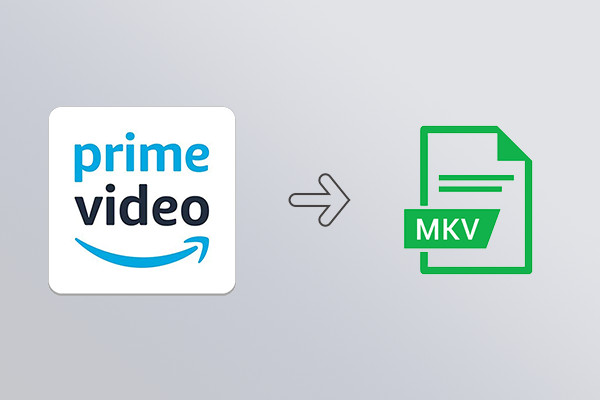
しかし、プライムビデオのアプリでダウンロードされた動画は、アプリ以外のメディアプレイヤーで再生することができません。次は、Amazon プライムビデオをよくある MKV 形式にダウンロードする方法を紹介したいと思います。
SameMovie Amazon Video Downloader という専門なソフトを使えば、高速かつ簡単にプライムビデオで配信されている動画を MKV 形式にダウンロード、保存できます。ほかに、動画のすべてのオーディオトラックと字幕も一斉にダウンロードできます。見放題の動画だけではなく、レンタルした映画、登録したチャンネル内の動画もダウンロードできます。また、ダウンロードされた動画はたとえプライム会員登録を解除しても、継続視聴できます。
次は、プライムビデオを MKV 形式にダウンロードする方法を詳しく説明します。
プライムビデオを MKV形式にダウンロードする手順
まずは、SameMovie Amazon Video Downloader をお使いのパソコンにダウンロードして、インストールします。
STEP 1 ダウンロード前の設定をする
プログラムを実行して、右上部にあるギアのアイコンをクリックして、設定画面をひらきます。ここで、出力形式を MKV に設定して、出力画質を「高」に設定します。高に選択すると、最大高画質(HD-1080p または 720p)まで保存できます。さらに、「出力フォルダ」も変更できます。
*日本語や中国語、韓国語などの字幕で見るには、出力オプションで字幕言語を日本語か、中国語または韓国語に選択し、下の字幕タイプを「ハードサブ」に選択してください。
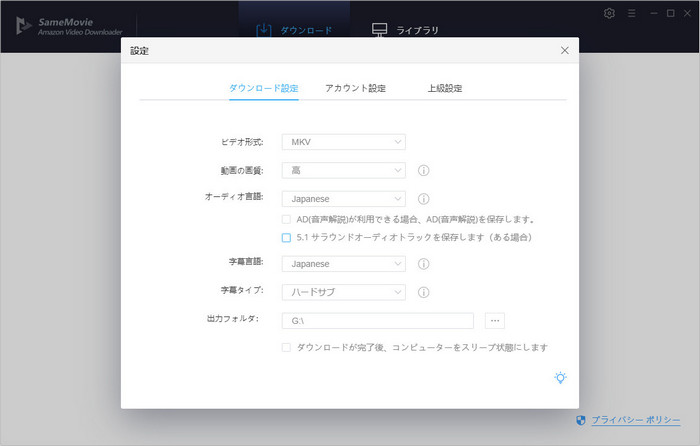
STEP 2 Amazon アカウントをログインして、動画を検索する
設定が完了したら、メイン画面の検索ボックスに動画の名前を入力するか、プライムビデオのページの動画のリンクをコピペーして、「Enter」キーを押します。すると、関連な動画はすべてリストされます。初回利用では、Enter キーを押すと、Amazon アカウントにログインするよう求めています。ここでは、Amazon アカウントの情報を入力してログインします。
注:SameMovie は、お使いの Amazon アカウントの情報収集は一切しません。ご安心ください。
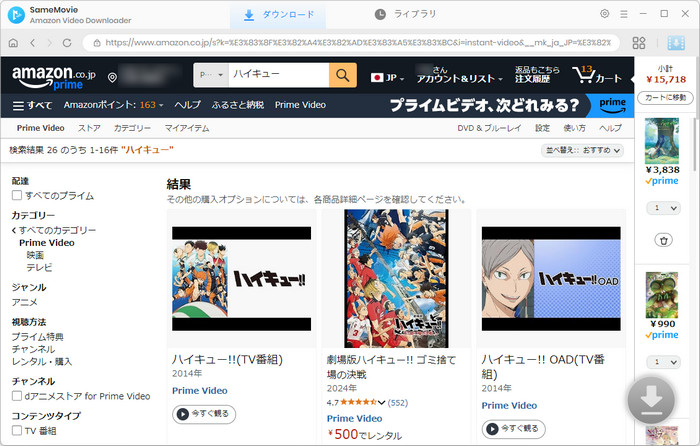
STEP 3 「上級ダウンロード」で詳細な設定をする
ダウンロードする前に、もっと詳細な設定をするとこができます。アニメや連続ドラマをダウンロードした場合、ダウンロードしたい動画の右側にあるダウンロードボタンをクリックして、シーズンと話数を選択する画面が表示されます。
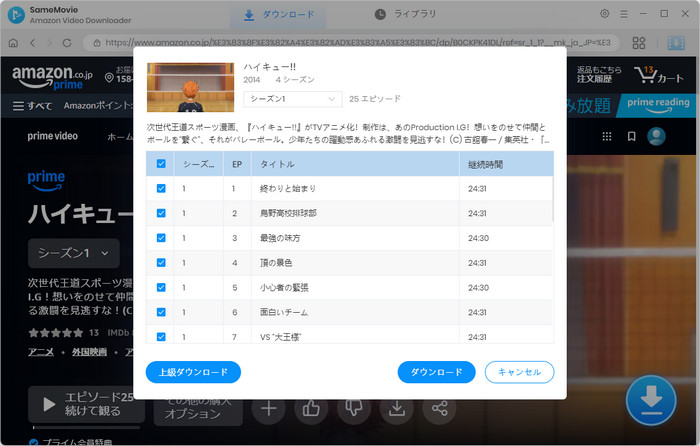
左下にある「上級ダウンロード」をクリックすると、「上級ダウンロード」に入ります。ここで、保存可能な画質、オーディオトラックと字幕を選択することができます。映画をダウンロードするときに「ダウンロード」ボタンの右にある「三」のアイコンをクリックすると、上級ダウンロードに入れます。
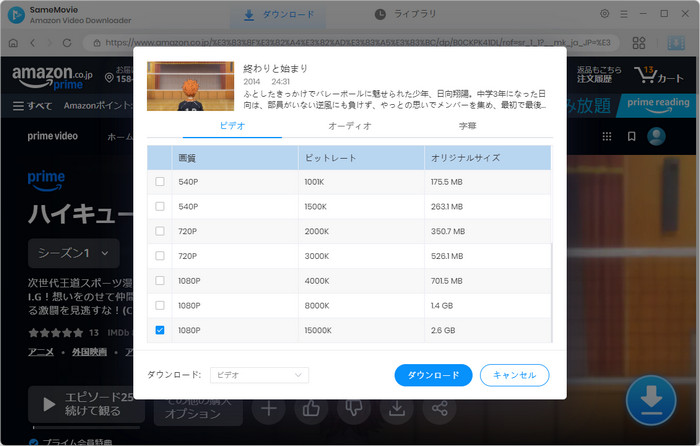
STEP 4 動画のダウンロードを開始する
設定が完了したら、直接「ダウンロード」をクリックして、ダウンロードを開始します。動画は順番でダウンロードします。右のパネルで、ダウンロードが完了までに必要な時間が確認できます。ダウンロードが完了するまで、しばらく待ちます。
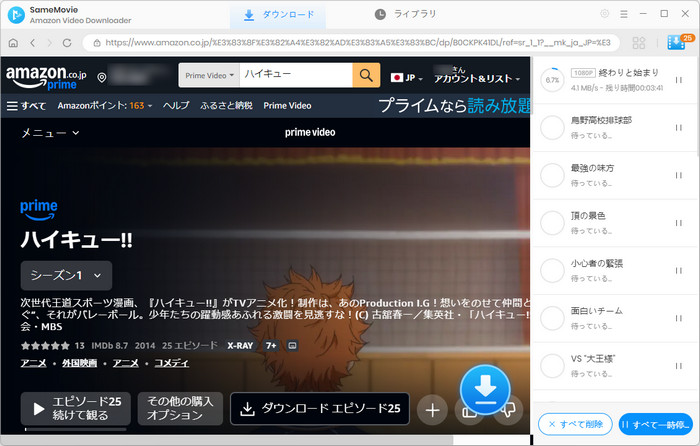
STEP 5 ダウンロードした動画を確認する
ダウンロードした動画は、上の「ライブラリ」をクリックすることで確認できます。動画の右にあるフォルダのアイコンをクリックすれば、動画の保存フォルダが開かれます。これで、プライムビデオを MKV 形式にダウンロードされました。
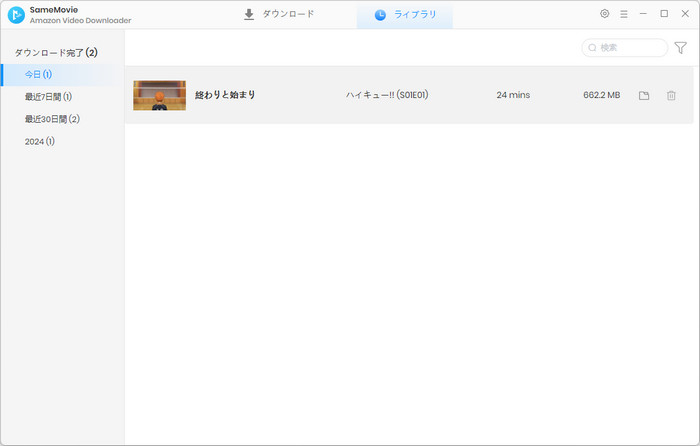
最後に
以上では、プライムビデオを MKV 形式にダウンロードする方法の解説が完了しました。プライムビデオのアプリでダウンロードした動画はアプリ以外のメディアプレイヤーで再生することができません。SameMovie Amazon Video Downloader でダウンロードされたファイルはプライムビデオのアプリでダウンロードされたものと違い、USB メモリーに移行して、ほかのデバイスで再生することができます。DVD に書き込むことも可能です。また、ダウンロードされた動画は ワンドライブやグーグルドライブなどにアップロードでき、共有できます。早速ダウンロードして、お試ししましょう。
ただし、無料試用版では、各動画の最初の5分間しかダウンロードできません。体験版で動作を確認後、気に入れば、購入ができます。たった 7,980 円だけで年間ライセンスを入手し、平均して665円/月の安い値段で気軽にPrime Videoの動画を楽しめます。
注: 本製品はあくまで個人の鑑賞用であり、無断での転用は禁じられています。そして、SameMovie は Amazon との提携は結んでおらず、こちらのコンテンツはお客様の使いやすさ向上のためのページであり、本製品を宣伝するものでは一切ございませんのでご了承ください。